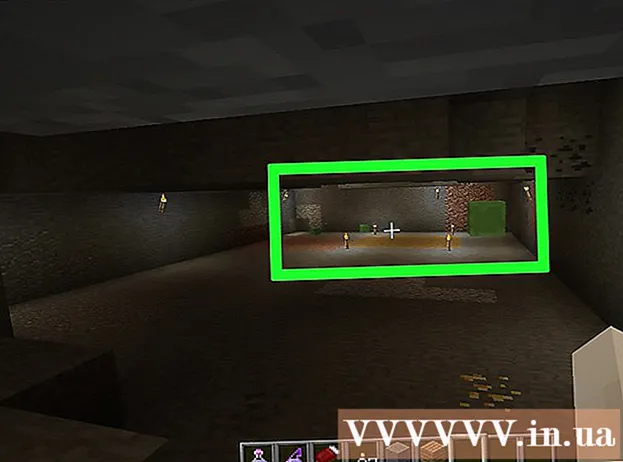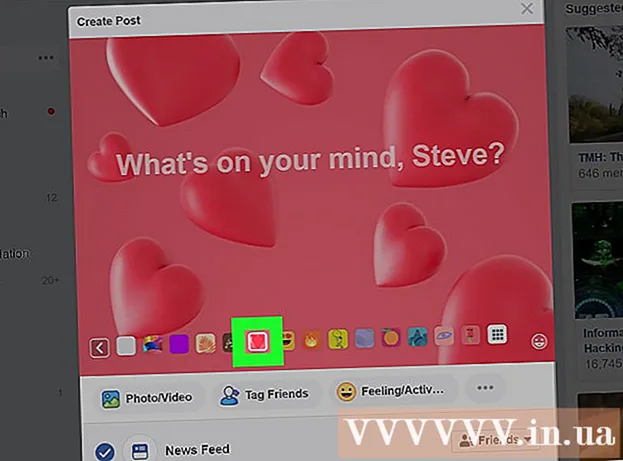Yazar:
Lewis Jackson
Yaratılış Tarihi:
12 Mayıs Ayı 2021
Güncelleme Tarihi:
1 Temmuz 2024

İçerik
Bu makale sayesinde, Microsoft Outlook masaüstü programının "Çevrimdışı Çalış" özelliğini nasıl kapatacağınızı öğreneceksiniz.
Adımlar
Yöntem 1/2: Windows'ta
Outlook'u açın. Koyu mavi arka plan üzerinde beyaz "O" simgesi olan Outlook uygulamasına çift tıklayın.

Outlook'un çevrimdışı olduğundan emin olun. Outlook'un "Çevrimdışı Çalış" modunda olduğunu bilmenize yardımcı olacak iki işaret:- Outlook penceresinin sağ alt köşesinde "Çevrimdışı Çalışma" kutusu görünecektir.
- Görev çubuğundaki Outlook simgesinde kırmızı bir daire üzerinde beyaz bir "X" görünecektir (yalnızca Windows).

Kartı tıklayın Gönder / Al (Gönder ve Al). Bu seçenek, Outlook penceresinin üst kısmındaki mavi bölümde görünür. Pencerenin üst kısmında bir araç çubuğu göreceksiniz.
Güvenli düğme Çevrimdışı çalışmak açıldı. Bu, araç çubuğunun en sağ köşesindeki seçimdir Gönder / Al. Bu düğme etkinleştirilirse koyu gri olacaktır.- Düğme koyu gri değilse "Çevrimdışı Çalış" modu etkin değildir.
Düğmeye sol tıklayın Çevrimdışı çalışmak. Bu, araç çubuğunun en sağındaki düğmedir.
- Düğme halihazırda açık değilse, devam etmeden önce üzerine iki kez sol tıklamayı deneyin - bir kez "Çevrimdışı Çalış" ı etkinleştirmek için ve diğer seferde kapatmak için.
"Çevrimdışı Çalışıyor" mesajının kaybolmasını bekleyin. Sekme, pencerenin sağ alt köşesinden kaybolduğunda, Outlook çevrimiçi oldu.
- "Çevrimdışı Çalış" tamamen kapatılmadan önce "Çevrimdışı Çalış" özelliğini birkaç kez açıp kapatmanız gerekir.
Yöntem 2/2: Mac'te
Outlook'u açın. Koyu mavi arka plan üzerinde beyaz "O" simgesi bulunan Outlook uygulamasına tıklayın veya çift tıklayın.
Tıklayın Görünüm. Bu, ekranın üst kısmındaki menü çubuğudur. Burada bir menü göreceksiniz.
Tıklayın Çevrimdışı çalışmak (Çevrimdışı çalışmak). O anda görüntülenen menüdeki üçüncü seçenektir. Outlook çevrimdışıyken, ana Outlook menüsünde "Çevrimdışı Çalış" seçeneğinin yanında bir onay işareti görürsünüz. Çevrimdışı modu kapatmak için, görünen ana Outlook menüsünde "Çevrimdışı Çalış" seçeneğinin yanında onay işareti olmadığından emin olun. İlan
Tavsiye
- "Çevrimdışı Çalış" modunu kapattığınızda bilgisayarınızın İnternet'e bağlı olduğundan emin olun.
Uyarı
- Microsoft Outlook mobil uygulamasında veya masaüstü web sitesinde çevrimdışı ayarları değiştiremezsiniz.
- Bilgisayarınızda İnternet bağlantısı yoksa "Çevrimdışı Çalış" ı kapatamazsınız.